Uppstår det problem med ditt tangentbord på iPhone eller iPad? Visas det inte alls, skriver felaktiga tecken eller fungerar det inte som det ska? Den här artikeln går igenom vanliga problem och de lösningar du kan testa när skärmtangentbordet eller ett fysiskt tangentbord inte fungerar på din iPhone eller iPad.
1. Tangentbordet på iPhone eller iPad dyker inte upp
Om skärmtangentbordet inte visas alls när du behöver skriva något, beror det troligtvis på att markören inte är placerad i ett textfält. Försök att klicka i ett textfält eller sökruta på skärmen för att få tangentbordet att visas.
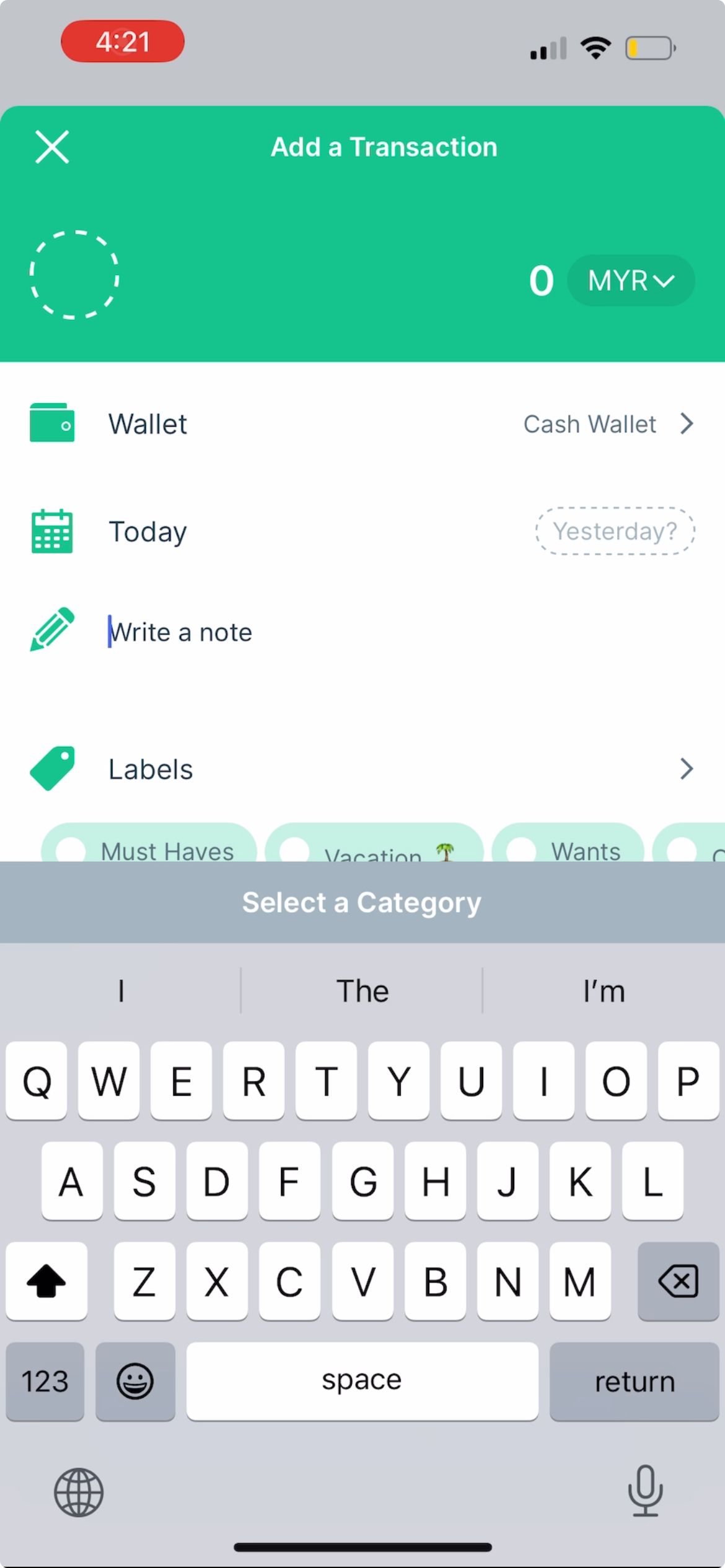
Om ett specifikt språk inte visas på ditt tangentbord, beror det troligen på att du inte har lagt till det ännu.
För att lägga till ett språk går du till Inställningar > Allmänt > Tangentbord > Tangentbord > Lägg till nytt tangentbord. Välj önskat språk och inmatningsmetod från listan och klicka sedan på ”Klar”.
2. Tangentbordet på iPhone eller iPad skriver fel bokstäver och ord
De flesta har nog upplevt att ett meddelande har blivit felaktigt autokorrigerat av sin iPhone eller iPad. Men om detta händer för ofta, och det är fler fel än korrekta rättelser, bör du göra följande:
Testa skärmen på din iPhone eller iPad
Om det verkar som att skärmtangentbordet skriver av sig själv och matar in felaktiga bokstäver och ord, kan problemet ligga i själva skärmen. Testa om din iPhone fungerar normalt när du inte använder tangentbordet.
Om din iPhone öppnar appar slumpmässigt utan att du rör skärmen, kallas detta fenomen ”ghost touch”. Du kan testa lösningar som att rengöra skärmen och byta skärmskydd för att åtgärda ”ghost touch” på din iPhone.
Om orsaken till ”ghost touch” är skadad hårdvara – exempelvis om du nyligen tappat din iPhone och det finns synliga sprickor i skärmen – behöver du troligen byta ut skärmen. Vi rekommenderar att du får det åtgärdat av Apple, men det finns alternativ om du vill laga din iPhones skärm till ett lägre pris.
Kontrollera inställningen för textersättning
Tänk dig att du skriver ”Jag studerar” i ett meddelande, men det ändras automatiskt till ”Jag sover” varje gång. Det orsakas troligen av en textersättningsinställning.
Syftet med textersättning på iPhone är att hjälpa användare att spara tid genom att fylla i fraser från förinställda förkortningar. Funktionen kan dock också användas av familj eller vänner för att göra skämt, vilket kan leda till oändliga ”korrigeringar”.
Gå till Inställningar > Allmänt > Tangentbord > Textersättning. Om det finns en oönskad fras i listan, sveper du åt vänster på den och klickar på ”Ta bort”.
3. Tangentbordet på iPhone eller iPad släpar efter
Om du skriver snabbt på tangentbordet men texten inte visas på skärmen direkt, kan det bero på ett tillfälligt programvarufel eller en felaktig inställning på din iPhone. Prova lösningarna nedan.
Återställ tangentbordsordboken
Din iPhones tangentbordsordbok rättar inte bara stavfel automatiskt, utan den lär sig också från det du skriver och ger förslag utifrån det.
Du kan prova att återställa tangentbordsordboken om tangentbordet på din iPhone eller iPad ofta släpar efter. Gå till Inställningar > Allmänt > Överför eller återställ iPhone > Återställ > Återställ tangentbordsordbok för att göra det.
Kontrollera inställningarna för ”Tryckanpassningar” i Tillgänglighet
Om du använder en begagnad iPhone eller iPad kan den tidigare ägaren ha ändrat vissa inställningar för tillgänglighet som påverkar hur känslig skärmen (inklusive skärmtangentbordet) är för beröring. Dessa inställningar kan orsaka en fördröjning mellan att du skriver på tangentbordet och att texten visas på skärmen.
För att åtgärda detta går du till Inställningar > Tillgänglighet > Tryck > Tryckanpassningar. Stäng av ”Håll varaktighet”, ”Ignorera upprepning”, välj ”Av” för ”Tryckhjälp” och stäng av ”Tryckanpassningar”.
4. Inget ljud eller vibration när du skriver på tangentbordet
Som standard ska det höras ett svagt klickljud när du skriver på tangentbordet på din iPhone eller iPad. Du kan dock anpassa detta och inkludera haptisk feedback för varje knapptryckning i appen Inställningar. Om du inte hör något ljud när du skriver kan du kontrollera om det är aktiverat där.
Gå till Inställningar > Ljud & Haptik > Tangentbordsfeedback och aktivera ”Ljud” eller ”Haptik”, beroende på vad du föredrar.
Om du fortfarande inte känner någon vibration när du skriver går du till Inställningar > Tillgänglighet > Tryck och ser till att ”Vibration” är aktiverat. Se även till att tyst läge är inaktiverat på din iPhone.
5. Fysiskt tangentbord fungerar inte med din iPad
De tidigare tipsen fokuserade på skärmtangentbordet på din iPhone eller iPad. Men med tanke på den större skärmen på iPads, ansluter många ett fysiskt tangentbord för att använda den som en bärbar dator. Här är några tips om vad du kan göra om det fysiska tangentbordet inte fungerar.
Kontrollera tangentbordets kompatibilitet med din iPad-modell
Om tangentbordet som är anslutet till din iPad inte fungerar, kan det bero på att det inte är kompatibelt med din iPad-modell eller den version av iPadOS som är installerad på enheten.
Exempelvis fungerar Apples Magic Keyboard endast med utvalda iPad Pro- och iPad Air-modeller. Du kan hitta rätt tangentbordsfodral för din iPad genom att kolla in Apples sida för iPad-tangentbord.
Koppla från och återanslut ditt iPad-tangentbord
När du har kontrollerat att du har rätt tangentbordsfodral för din iPad kan du försöka koppla från och återansluta tangentbordet för att se om det löser problemet. Om det fysiska tangentbordet är magnetiskt anslutet till din iPad, tar du helt enkelt bort det och sätter tillbaka det.
Om du använder ett tangentbord från tredje part som är anslutet till din iPad via Bluetooth, stänger du av Bluetooth på din iPad, väntar en stund och slår sedan på det igen och ansluter tangentbordet.
6. Allmänna lösningar när tangentbordet på din iPhone eller iPad inte fungerar
Om tangentbordet på din iPhone eller iPad fortfarande inte fungerar efter att du har provat ovanstående felsökningsmetoder, kan du testa några allmänna lösningar. Börja med att starta om din iPhone eller iPad genom att stänga av och slå på den igen. Om skärmtangentbordet har frusit kan du behöva tvinga omstart av din iPhone eller iPad istället.
Gå sedan till Inställningar > Allmänt > Programuppdatering för att se om det finns en nyare version av iOS eller iPadOS tillgänglig för din enhet. Apple släpper regelbundet uppdateringar som innehåller buggfixar och prestandaförbättringar som kan lösa problem med tangentbordet om det inte fungerar som det ska.
Om du har använt en tangentbordsapp från tredje part kan det även vara bra att uppdatera den för att få de senaste buggfixarna.
Som en långvarig användare har jag upplevt flera tangentbordsproblem på iPhone och iPad genom åren. Jag hoppas att vår lista med vanliga problem och lösningar har hjälpt dig att snabbt hitta en relevant lösning. Om problemet kvarstår är det bäst att kontakta Apple Support för vidare hjälp.